Indholdsfortegnelse:
- Trin 1: Dele og forbrugsvarer
- Trin 2: Demontering
- Trin 3: Desolder Old Bulb
- Trin 4: Lodd ny pære
- Trin 5: Trim pære
- Trin 6: Placer pæren i refleksenheden
- Trin 7: Test
- Trin 8: Sæt reflektorsamlingen på glas
- Trin 9: Genmontering

Video: Sådan udskiftes din bærbare computers baggrundsbelysning: 9 trin (med billeder)

2024 Forfatter: John Day | [email protected]. Sidst ændret: 2024-01-30 08:30

Er dit baglygte svagt? Starter det med en rød farvetone? Giver baglyset i sidste ende bare ud ELLER hører du en høj summen lyd fra din skærm? Her er del to af demontering og reparation af den bærbare computer. Vi går nu væk fra sonderende kirurgi og til sund reparation.
Advarsel
CCFL -rør er små lysstofrør. Som sådan indeholder de kviksølv. Det er også sandsynligt, at de er lavet med blyglas, som er meget sprødt og har et lavt smeltepunkt. Undgå stød og unødvendige belastninger på pæren, herunder længerevarende perioder med høj varme (loddejern). Vrid ikke eller bøj din pære, og vikl ikke ledningen rundt om den.
Trin 1: Dele og forbrugsvarer

Du skal bruge alt, hvad du har brug for fra del 1 til demontering af din maskine. Men du skal også bruge følgende:
1. Udskiftningspære 2. Foliebånd med høj temperatur (EMF -afskærmning) 3. Loddejern 4. Loddevæske 5. Trådskærere
Trin 2: Demontering

Hvis du ikke allerede har gjort det - tag din skærm fra hinanden! Sådan adskiller du HP zv5000:
Trin 3: Desolder Old Bulb

Træk silikoneendækslerne tilbage for at afsløre den gamle CCFL's loddeforbindelser. Desolder ved hjælp af loddetransport og fjern ledningen. Min ledning havde tilfældigvis en dejlig hulhule.
Trin 4: Lodd ny pære

Hvis din gamle pære havde plastringe på den, ligesom min, skal du sørge for at overføre dem til den nye pære. Derefter loddes på pærens ledninger. Påfør ikke varme i mere end 4 sekunder. Placer desuden ledningen i bunden af forbindelsen. Disse pærer er ikke retningsbestemte - så der er ingen "+" og " -" side;)
Trin 5: Trim pære


Min pære kom med lange ledninger - trim disse med trådskærere. Udskift derefter silikone endehætterne.
Trin 6: Placer pæren i refleksenheden
Placer den nye pære i reflektorenheden, ligesom den gamle pære var (i mit tilfælde ledninger, der peger "op").
Trin 7: Test

Inden problemer med genmontering skal du tilslutte din inverter og pære igen og starte din maskine. Virker pæren? Lad den blive ved med at være tændt i et par minutter for at sikre, at den ikke overbelaster inverteren (højt skrin). Hvis alt er godt - fortsæt fremad. Hvis pæren ikke lyser, skal du kontrollere dine loddeforbindelser og derefter kontrollere for forbindelsesproblemer. Hvis det er godt, skal du kontrollere pæren for revner. Ellers er der en mulighed for, at du har en død pære.
Trin 8: Sæt reflektorsamlingen på glas

Bag LCD og polariserende plader finder du en glasrude, cirka 1 cm tyk. Reflektoren forsamler dette glas. Så hvad du skal gøre er at klemme reflektorsamlingen fast på dette glas OG gøre det på en måde, der ikke bryder pæren (det vil sige så jævnt som muligt).
I mit tilfælde havde jeg et ekstra problem. Plastbeklædningen var ikke aftagelig uden meget følsom demontering. Derfor kunne jeg ikke direkte vedhæfte min reflektorsamling. Så jeg trak op i plastikhuset, fastgjorde reflektoren cirka en tomme væk fra målet og gled det over på plads.
Trin 9: Genmontering
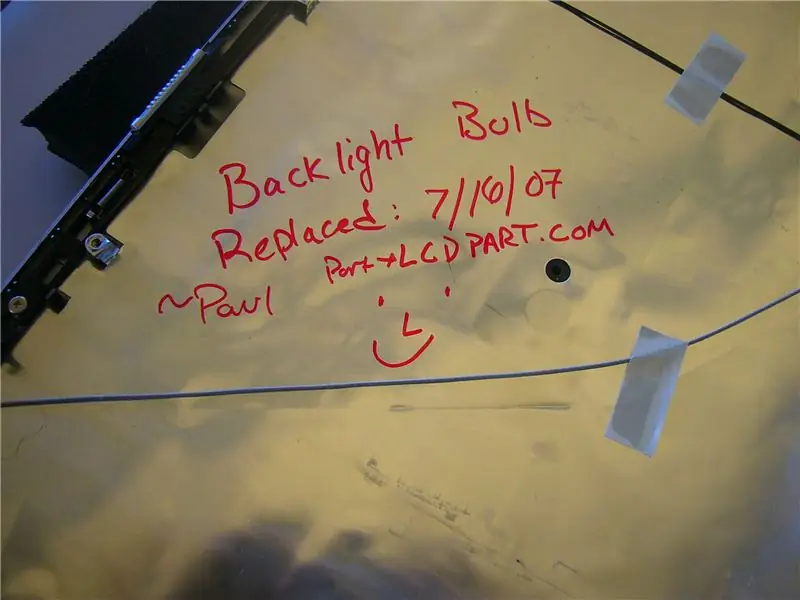
Genmontering er omvendt af samlingen - sørg dog for at udskifte foliebånd, du måtte have fjernet. Båndet, jeg fjernede fra min skærm, mistede det klæbrige underlag under fjernelse - så jeg erstattede det med nyt bånd. Hvis producenten brugte penge på at have dem der til at begynde med, er det sandsynligvis værd at udskifte (vi sparer jo hundredvis af dollars ved at gøre dette selv).
Pas på, at der ikke er nogen mystiske skruer tilovers.
Anbefalede:
Forlæng din bærbare computers liv! Rengør støvet fra kølelegemet: 3 trin

Forlæng din bærbare computers liv! Rengør støvet fra kølelegemet: En meget grundlæggende oversigt over, hvordan jeg rensede støvet ud af min Toshiba bærbare køleskab. Der var så meget derinde! Jeg kan ikke tro, at denne praksis ikke anbefales og opmuntres af producenterne. Hvis støv blokerer luftindtaget og -udløbet og
Sådan udskiftes din bærbare computers harddisk !!: 4 trin

Sådan udskiftes din bærbare computers harddisk !!: I denne instruktive viser jeg dig, hvordan du udskifter harddisken på din bærbare computer.Tilmeld dig min kanalTak
Sådan udskiftes hukommelsesbatteriet på en Htx202 eller Htx404 skinkeradio: 7 trin (med billeder)

Sådan udskiftes hukommelsesbatteriet på en Htx202 eller Htx404 skinkeradio: Mange amatørradiomodtagere og -modtagere, der er lavet i løbet af de sidste 35 år, indeholder en eller anden form for hukommelsesbatteri. Formålet med dette batteri er at bevare programmerede frekvenser og indstillinger i hukommelsen, når strømmen slukkes
Sådan forlænges levetiden for din bærbare computers batteriopladning: 4 trin

Sådan forlænges levetiden for din bærbare computers batteriopladning: I denne instrukser lærer du, hvordan du forlænger levetiden for en bærbar computer. Hvis du skal flyve eller køre langdistance, kan disse trin hjælpe med at få batteriet til at holde meget længere end normalt og gøre turen lidt mindre belastende
Sådan udskiftes Macbook Unibody Glass LCD: 7 trin (med billeder)

Sådan udskiftes Macbook Unibody Glass LCD: Det plejede at være, at hvis din skærm revnede på din bærbare computer, ville du bare udskifte LCD'et og være færdig med det. Sådan er det desværre ikke længere. Med introduktionen af Unibody Macbook og Macbook pro -modellerne ændrede Apple designet på
